oppo手机怎么应用加密码?功能设置步骤详解
怎么应用加密码oppo
在数字化时代,手机隐私保护已成为用户关注的焦点,OPPO作为全球领先的智能手机品牌,提供了多种加密和密码保护功能,帮助用户 safeguard 个人数据安全,本文将详细介绍OPPO手机中密码加密的应用方法,包括系统级加密、应用锁、隐私空间等功能,并通过表格对比不同加密方式的适用场景,助您全面掌握OPPO手机的隐私保护技巧。
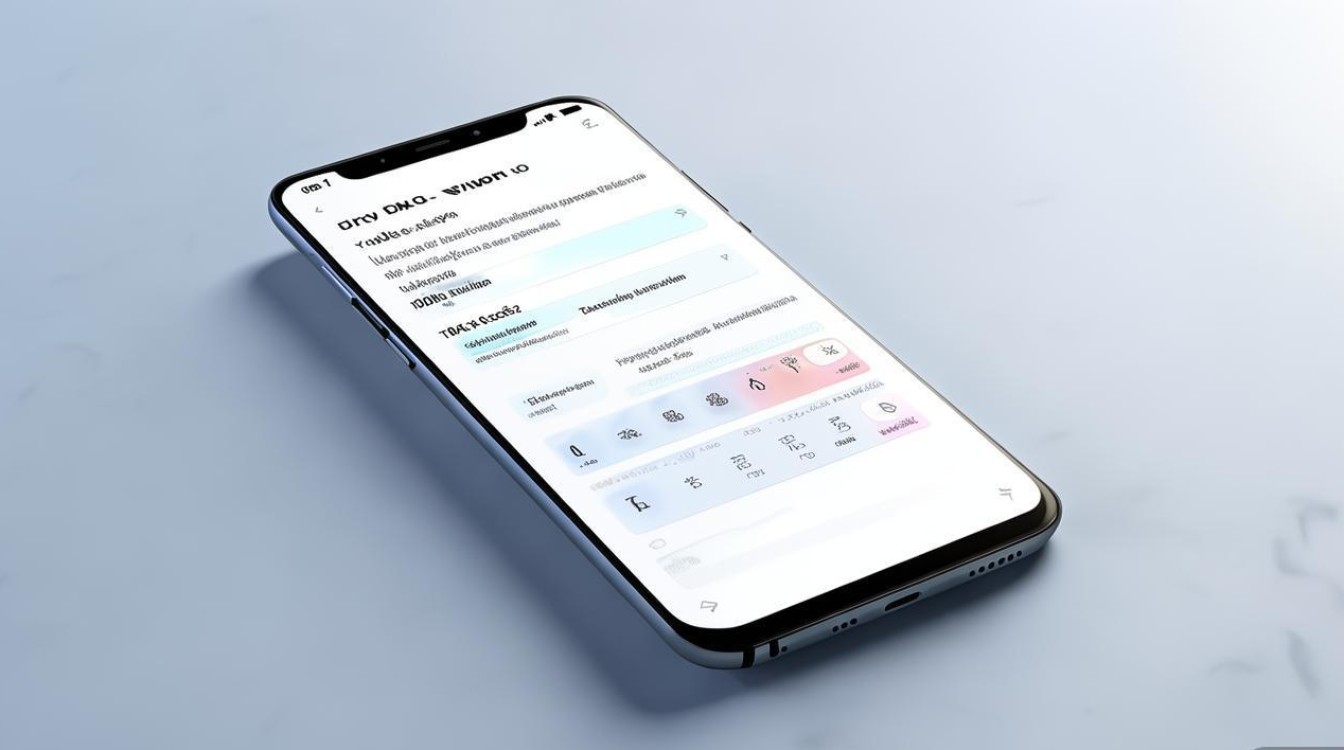
系统级加密:基础安全屏障
OPPO手机的系统级加密是保护数据安全的第一道防线,主要通过屏幕锁密码、指纹和面部识别等方式实现。
-
设置屏幕锁密码
进入「设置」>「安全与隐私」>「密码、指纹与面部」,选择「屏幕锁类型」,可设置数字密码、字母密码或混合密码,建议使用复杂密码(如包含大小写字母、数字和符号),并定期更换以增强安全性。 -
启用生物识别
OPPO支持指纹和面部识别解锁,需先设置屏幕锁密码,在「指纹与面部」中添加指纹或录入面部数据,开启后可通过生物识别快速解锁,同时兼顾安全性与便捷性。
表:OPPO屏幕锁类型对比
| 锁类型 | 特点 | 适用场景 |
|------------|----------|--------------|
| 数字密码 | 简单易记 | 适合不追求复杂操作的用户 |
| 字母密码 | 安全性较高 | 需要更强保护时使用 |
| 混合密码 | 安全性最强 | 建议用于存储敏感数据的手机 |
| 生物识别 | 便捷高效 | 日常快速解锁,需配合密码使用 |
应用锁:精细化保护应用隐私
除了系统锁,OPPO还提供「应用锁」功能,可为单个应用设置独立密码,防止他人随意查看社交、支付等敏感应用。
-
开启应用锁
进入「设置」>「安全与隐私」>「应用锁」,选择需要锁定的应用(如微信、支付宝等),设置密码或使用生物识别验证,开启后,应用启动时需输入密码或验证指纹。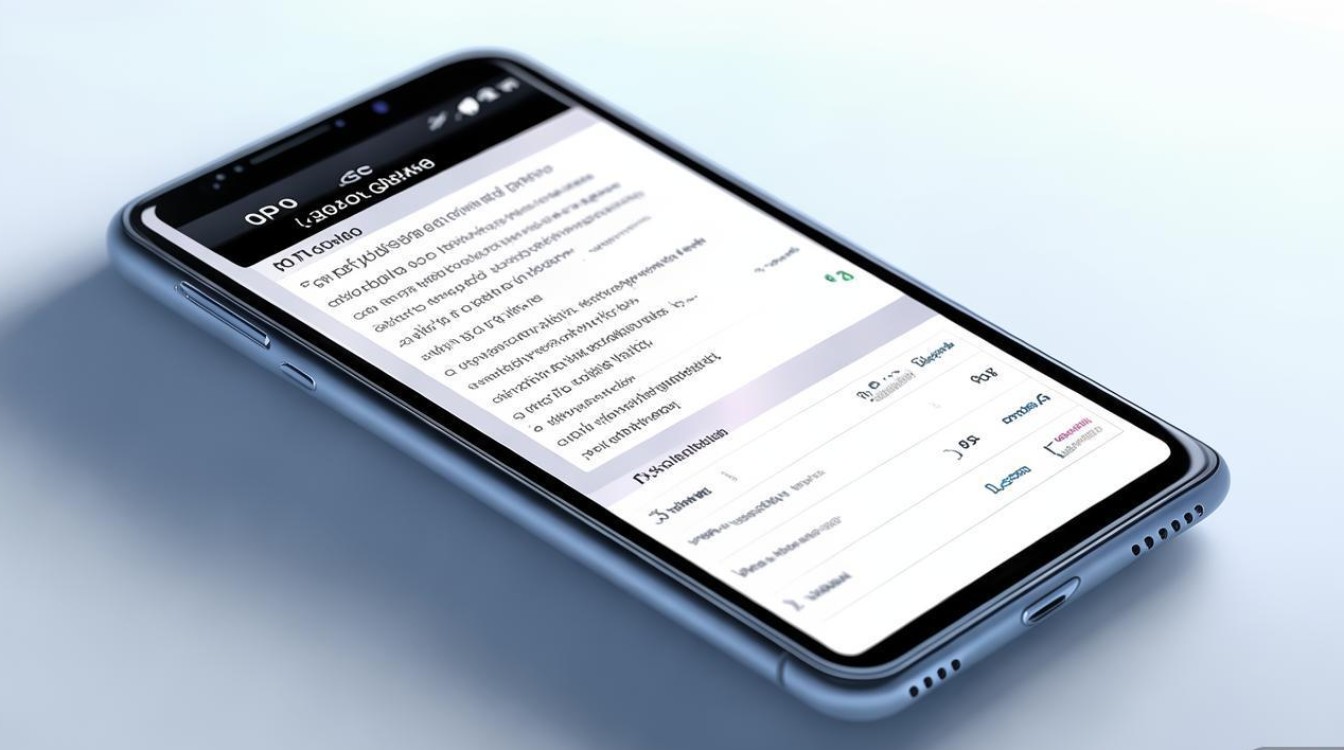
-
自定义应用锁规则
支持设置「自动锁定时间」(如立即锁定或5分钟后锁定),以及「在锁屏时显示通知内容」的开关,可根据需求调整隐私保护级别。
表:应用锁使用技巧
| 功能 | 操作路径 | 作用 |
|----------|--------------|----------|
| 批量锁定 | 应用锁页面>右上角菜单>批量锁定 | 快速锁定多个常用应用 |
| 忘记密码 | 应用锁>设置>重置密码(需验证身份) | 通过账号或安全问题找回密码 |
| 隐私保护 | 设置>通知控制>应用锁通知 | 防止应用锁内容在锁屏暴露 |
隐私空间:双系统隔离敏感数据
对于需要分离工作和生活数据的用户,OPPO的「隐私空间」功能可创建一个独立的系统环境,与主空间完全隔离,适合存放敏感应用和文件。
-
创建隐私空间
进入「设置」>「安全与隐私」>「隐私空间」,使用不同的指纹或密码创建空间,创建后,手机桌面会显示两个入口,通过滑动切换主空间与隐私空间。 -
管理隐私空间应用
隐私空间内可独立安装应用、存储文件,并与主空间数据互不干扰,建议将银行、工作邮箱等应用移入隐私空间,进一步提升安全性。
表:隐私空间与主空间对比
| 对比项 | 主空间 | 隐私空间 |
|------------|------------|--------------|
| 数据隔离 | 否 | 完全隔离 |
| 应用独立性 | 独立运行 | 独立安装和管理 |
| 切换方式 | 滑动切换或密码验证 | 需单独验证 |
| 适用场景 | 日常使用 | 存放敏感数据 |
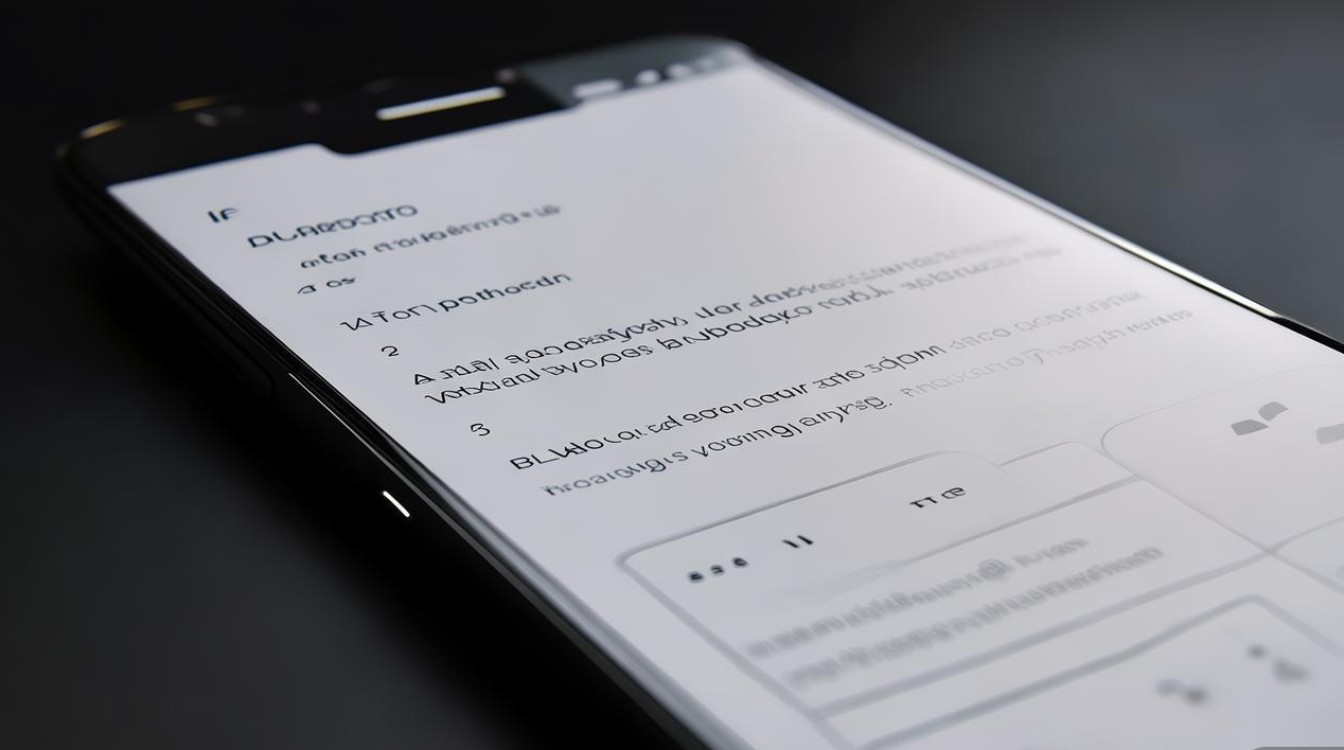
文件加密:保护本地存储数据
OPPO的「文件保险箱」功能可对本地文件进行加密存储,防止他人通过USB连接或文件管理器访问私密内容。
-
启用文件保险箱
进入「文件管理」>「文件保险箱」,设置密码并开启,加密后的文件需在保险箱内输入密码才能查看,支持图片、视频、文档等多种格式。 -
自动备份加密文件
可开启「自动备份」功能,将加密文件同步至OPPO云服务,需在云服务中单独设置密码,确保云端数据安全。
安全建议:综合提升防护能力
-
定期更新系统
OPPO系统更新会修复安全漏洞,建议开启「自动下载更新」功能,保持手机处于最新安全状态。 -
警惕钓鱼链接
避免点击不明来源的短信或邮件中的链接,防止恶意软件窃取密码。 -
启用查找手机功能
在「设置」>「查找手机」中开启定位和远程擦除功能,丢失时可保护数据不被泄露。
通过以上方法,您可以充分利用OPPO手机的加密功能,构建多层次的隐私保护体系,无论是基础密码锁、应用锁,还是高级的隐私空间和文件加密,都能有效 safeguard 个人数据安全,根据自身需求合理搭配使用,让手机成为您安心的数字助手。
版权声明:本文由环云手机汇 - 聚焦全球新机与行业动态!发布,如需转载请注明出处。




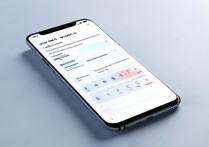
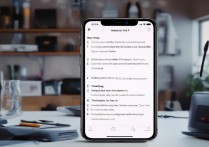
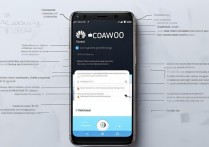





 冀ICP备2021017634号-5
冀ICP备2021017634号-5
 冀公网安备13062802000102号
冀公网安备13062802000102号